Το PowerShell έρχεται προεγκατεστημένο στα Windows 10. Μπορείτε να έχετε πρόσβαση από το μενού Power User ή μπορείτε να το αναζητήσετε μέσω της Cortana. Τόσο τα Windows 7 όσο και τα 8 δεν διέθεταν το PowerShell από προεπιλογή. Παρόλο που τα Windows 10 διαθέτουν PowerShell, δεν την έχουν ενσωματώσει με τον ίδιο τρόπο όπως η εντολή Command Prompt. Μπορείτε να ανοίξετε ένα παράθυρο γραμμής εντολών οπουδήποτε, σε οποιαδήποτε θέση / φάκελο, κρατώντας πατημένο το πλήκτρο Shift και κάνοντας δεξί κλικ μέσα του. Το μενού περιβάλλοντος θα έχει μια επιλογή 'Open Window here', αλλά δεν υπάρχει τίποτα παρόμοιο για το PowerShell. Δείτε πώς μπορείτε να ανοίξετε το PowerShell σε μια συγκεκριμένη τοποθεσία στα Windows 10.
Εξερεύνηση αρχείων
Αυτός είναι ο απλούστερος τρόπος για να ανοίξετε το PowerShell σε ένασυγκεκριμένη τοποθεσία και απαιτεί να μην κάνετε καμία απολύτως αλλαγή σε τίποτα. Ανοίξτε την Εξερεύνηση αρχείων και μεταβείτε στο φάκελο / τοποθεσία που θέλετε να ανοίξετε το PowerShell.
Στη γραμμή διευθύνσεων, πληκτρολογήστε 'powershell' και πατήστε Enter.

Δώστε το ένα δευτερόλεπτο και ένα παράθυρο PowerShell θα ανοίξει σε αυτή τη θέση. Μπορείτε να κάνετε το ίδιο και για τη γραμμή εντολών. Απλά πληκτρολογήστε CMD στη γραμμή διευθύνσεων και πιέστε Enter.
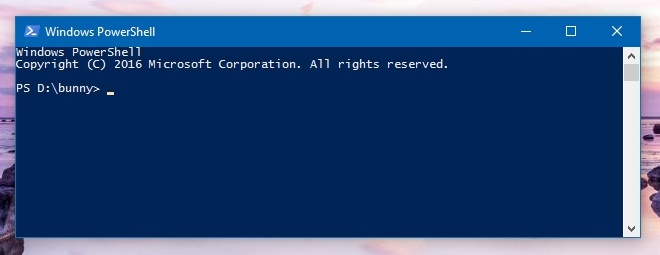
Κάντε δεξί κλικ στο μενού περιβάλλοντος
Για να προσθέσετε το παράθυρο "Open PowerShell εδώ"επιλογή στο δεξί κλικ στο μενού περιβάλλοντος πρέπει να εκτελέσετε μια δέσμη ενεργειών PowerShell. Δεν είναι πολύ δύσκολο, αλλά αν ψάχνετε για κάτι απλό προτείνουμε την πρώτη μας λύση.
Πρέπει να ορίσετε το σενάριο που πρέπει να εκτελέσετεStartPSFromWinExplorer και μπορείτε να το κατεβάσετε από τον παρακάτω σύνδεσμο. Για να το εκτελέσετε, συνδεθείτε στο σύστημά σας με το λογαριασμό διαχειριστή. Ανοίξτε το PowerShell ως διαχειριστής. Και τρέξτε το σενάριο.
StartPSFromWinExplorer.ps1
Πρέπει να δώσετε μόνο στο PowerShell τη διαδρομή προς το σενάριο και να πατήσετε enter για να το εκτελέσετε. Για παράδειγμα, η εντολή που έτρεξα ήταν?
C:UsersFatimaDownloadsStartPSFromWinExplorerStartPSFromWinExplorer.ps1
Επιτρέψτε στο PowerShell να εκτελέσει το σενάριο.
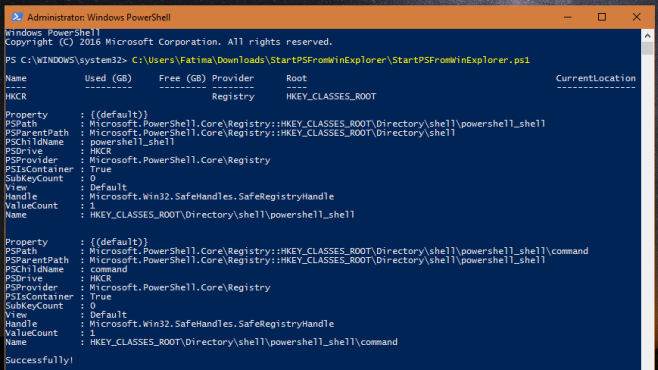
Αφού εκτελεστεί με επιτυχία, κάντε δεξί κλικ athumbnail του φακέλου και θα δείτε την επιλογή 'Open PowerShell in this Folder' στο μενού περιβάλλοντος. Επικαιροποίησα τη δική μου για να πω "Open PowerShell Here" μέσω του Μητρώου. Αν θέλετε να κάνετε το ίδιο, διαβάστε παρακάτω.
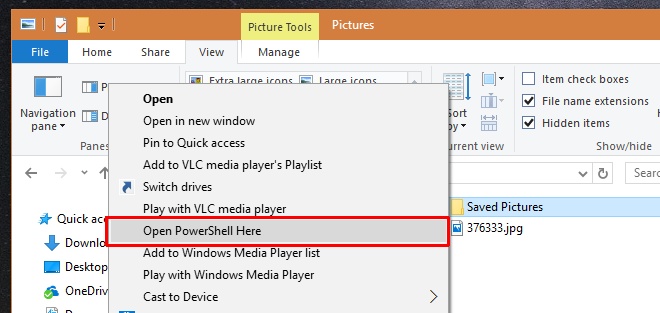
Ανοίξτε το Μητρώο των Windows και μεταβείτε στο
HKEY_CLASSES_ROOT> Directory>shell>powershell_shell>command
Κάντε διπλό κλικ στο προεπιλεγμένο κλειδί σε αυτόν το φάκελο και αντικαταστήστε την τιμή με το 'Open PowerShell Here'.
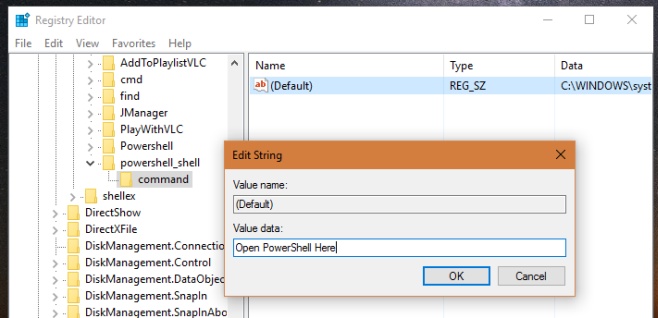
Αυτό είναι όλο που χρειάζεται. Τώρα μπορείτε να κάνετε δεξί κλικ σε ένα φάκελο για να ανοίξετε το PowerShell σε μια συγκεκριμένη θέση από το μενού περιβάλλοντος.
Κατεβάστε το StartPSFromWinExplorer













Σχόλια